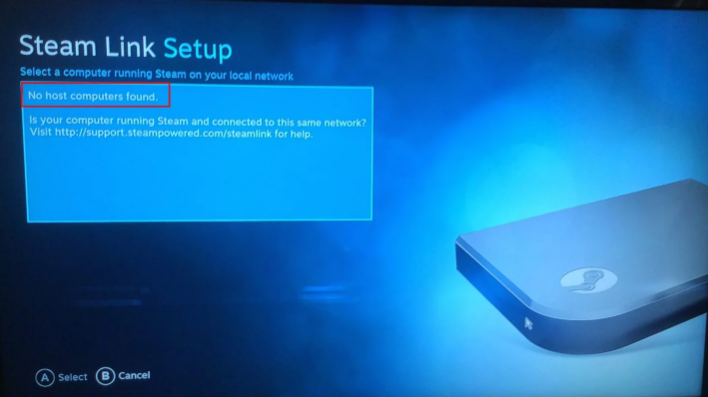Mit Steam Link können Sie Ihre Spiele aus Ihrer Steam-Bibliothek auf jeden Fernseher in Ihrem Zuhause streamen. Die Audio- und Videodaten und andere Informationen zu Ihrer Spieleingabe werden von Ihrem Hauptcomputer an den Remote-Computer oder das Fernsehgerät gesendet.
Einige der Benutzer fanden beim Versuch, eine Verbindung über den Steam-Link herzustellen, eine Fehlermeldung mit der Aufschrift „keine Host-Computer gefunden“. Wenn Sie im Steam Link-Setup keine Host-Computer gefunden haben und nach einer Lösung suchen, sehen Sie sich die unten aufgeführten Lösungen an.
Am häufigsten tritt der Fehler Keine Hostcomputer gefunden aufgrund einer falschen Konfiguration des Steam-Links auf. In diesem Fall sollten Sie sofort Schritte unternehmen, um Ihr Steam-In-Home-Streaming zu konfigurieren, damit das Problem behoben wird.
Manchmal ist nach der Konfiguration und Verbindung mit allem ein Neustart der App und des Geräts erforderlich. Manchmal müssen die Einstellungen erneut konfiguriert werden. Sie sollten die Option Streaming aktivieren in diesem Fall deaktivieren und erneut aktivieren und prüfen, ob dies die Lösung bietet.
Die Netzwerkverbindung spielt auch eine wichtige Rolle in Ihrem Steam Link. Stellen Sie daher sicher, dass Sie im Hauptnetzwerk und auf dem Remote-Computer mit demselben Netzwerk verbunden sind. WI-FI kann auch funktionieren, obwohl wir Ihnen empfehlen, für mehr Erfahrung eine kabelgebundene Verbindung zu verwenden.
Fehlerbehebungen für den Fehler „Keine Host-Computer gefunden im Steam-Link-Setup“.
Methode 1: Aktivieren Sie In-Home-Streaming in Steam
Dies ist der häufigste Fehler, den die Benutzer die ganze Zeit machen, wenn sie den Steam-Link ausprobieren. Sie sollten die In-Home-Streaming-Option aktivieren, damit sie funktioniert. Manchmal, auch wenn es bereits eingeschaltet ist, müssen Sie es deaktivieren und erneut aktivieren, damit es fehlerfrei funktioniert. Befolgen Sie die unten aufgeführten erforderlichen Schritte:
- Suchen Sie in der Windows-Suchfunktion nach Steam und öffnen Sie es.
- Gehen Sie oben zum Steam-Menü und wählen Sie Einstellungen,
- Wählen Sie die Option In-Home-Streaming aus der Liste und aktivieren Sie dann die Option Streaming aktivieren.
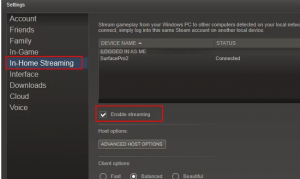
- Klicken Sie jetzt auf die Schaltfläche OK und versuchen Sie es erneut mit Steam Link, um zu sehen, ob das Problem weiterhin besteht.
Methode 2: Ändern Sie das Netzwerkkabel auf Privat
Es ist möglich, dass die Netzwerkverbindung öffentlich ist, weshalb der Fehler „Keine Hostcomputer im Steam-Link-Setup gefunden“ angezeigt wird. Das öffentliche Netzwerkprofil verbirgt den PC aus Sicherheitsgründen vor anderen Geräten im Netzwerk. Sie sollten es auf Privat stellen, damit Ihr PC von den Heimnetzwerken erkannt werden kann. Hier sind die erforderlichen Schritte:
- Suchen Sie in der Windows-Suche nach Einstellungen und klicken Sie darauf.
- Gehen Sie in den Windows-Einstellungen zur Option Netzwerk & Internet,
- Wenn Sie Ethernet verwenden, klicken Sie links auf die Ethernet-Option und wenn Sie WI-FI verwenden, wählen Sie die Wi-Fi-Option aus der Liste auf der linken Seite.
- Klicken Sie jetzt auf Ihren Netzwerknamen, um die Einstellungen zu öffnen,
- Ändern Sie Ihr Netzwerkprofil auf privat und Sie können den Computer jetzt finden.
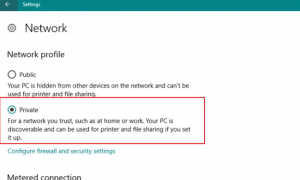
Wenn keine der Methoden funktioniert, sollten Sie das PC Repair Tool verwenden – ein automatisches Tool, um nach PC-bezogenen Problemen zu suchen und deren automatische Lösungen bereitzustellen. Es funktioniert in den meisten Fällen, in denen das Problem auf Beschädigungen der Systemdateien zurückzuführen ist. Hier ist der direkte Download-Link.
Fazit
Das ist alles! Wir haben alle möglichen Korrekturen für „Keine Host-Computer im Steam-Link-Setup gefunden“ bereitgestellt. Ich hoffe es, diese Methoden sind hilfreich für Sie und jetzt können Sie die erforderliche Lösung erhalten. Teilen Sie Ihre Bewertung über den Artikel im Kommentarbereich unten.